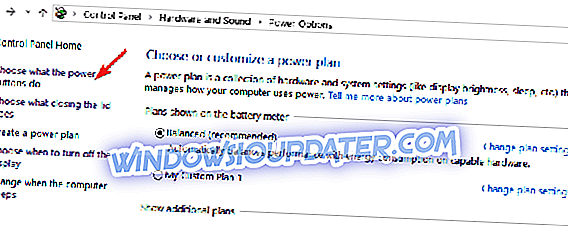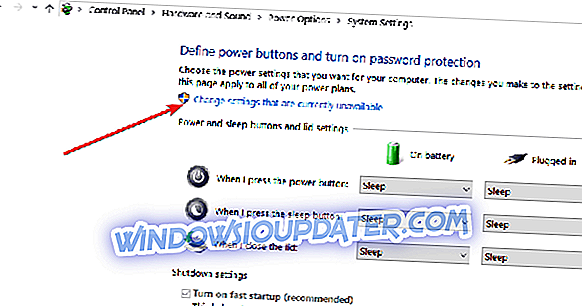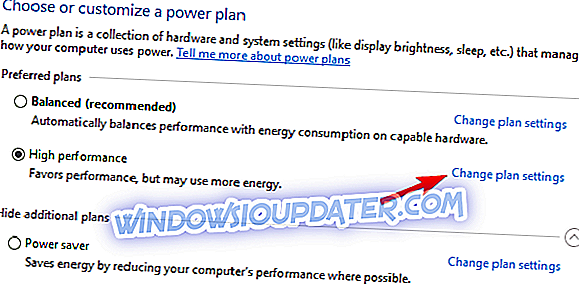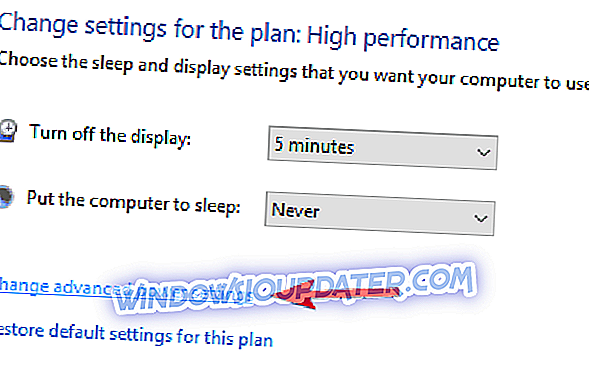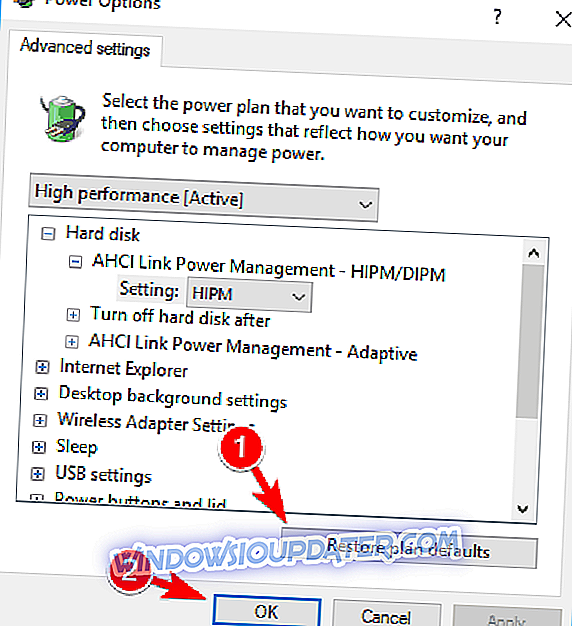Понекад, када први пут инсталирате оперативни систем Виндовс 10 или Виндовс 7, Виндовс 8.1, можда ћете имати проблема са искључивањем. Када изаберете функцију поновног покретања на вашем систему и уређај се умањује. Или можда када изаберете функцију искључивања или режим мировања, рачунар ће се само рестартовати уместо искључивања или уласка у режим спавања.
Проблеми са искључивањем у Виндовсу 10, Виндовс 8.1 обично долазе уз Хибрид Схутдовн функцију представљену прво у Виндовс 8 системима, као иу Виндовс 8.1 и Виндовс 10 системима. Ова функција има за циљ да смањи време покретања уређаја, али нажалост када имате проблема са искључивањем у већини случајева, то је узроковано овом функцијом. Не морате се бринути јер ћемо вам показати како можете да онемогућите функцију „Хибридно искључивање“ и поправите оперативни систем Виндовс 8.1 или Виндовс 10. \ т
Како поправити проблеме са гашењем рачунара у оперативном систему Виндовс 10, 8.1, 7
- Онемогућите брзо покретање
- Онемогући динамичку ознаку
- Вратите план напајања
- Додатна решења за решавање проблема са искључивањем рачунара
1. Онемогућите брзо покретање
Напомена : Кораци које треба пратити могу бити мало другачији у зависности од верзије оперативног система, али можете брзо да пронађете опцију 'Укључи брзо покретање' на контролној табли.
- Померите курсор миша изнад горње десне стране екрана да бисте отворили мени Трака са дугмадима.
- Кликните левим тастером миша или додирните функцију претраживања која је тамо приказана.
- У поље за претрагу унесите следећи текст "повер" без наводника.
- Кликните левим тастером миша или тапните на функцију „Подешавања“ која је приказана након претраге снаге.
- Кликните левим тастером миша или тапните на опцију „Промени дугмад за напајање до“ која се приказује на левој страни прозора.
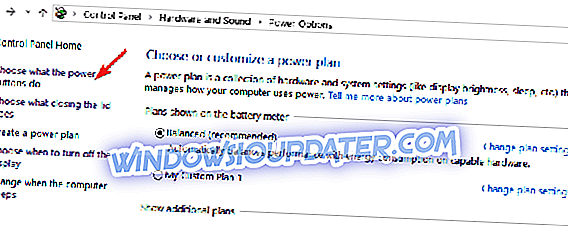
- Сада би требало да имате испред вас прозор „Системске поставке“.
- Морат ћете ићи све до краја пописа приказаног на десној страни прозора "Систем Сеттингс".
- Пронађите значајку „Укључи брзо покретање (препоручује се)“ и поништите оквир поред њега да бисте онемогућили ову функцију.
Напомена: Ако ова опција није доступна и не можете да потврдите или поништите потврдни оквир поред њега, онда ћете морати да одете на ту листу све до врха, а лево кликните на везу " Промени поставке које су тренутно недоступне " да бисте активирали ову функцију.
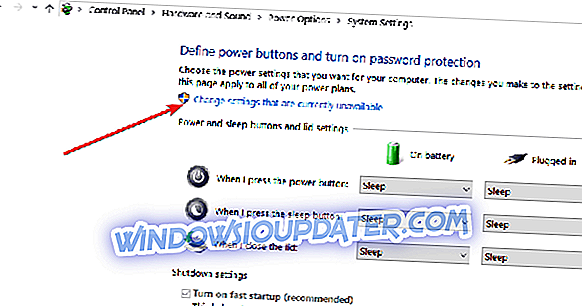
- Поново покрените оперативни систем Виндовс 8.1 или Виндовс 10. \ т
- Покушајте да искључите уређај и видите да ли реагује другачије. Ако и након тога имате проблема са функцијом гашења, урадите следећи метод испод.
2. Онемогућите динамичку ознаку
- Притисните и држите дугме “Виндовс” и дугме “Кс”.
- Након што отворите мени, морат ћете кликнути лијево на “Цомманд Промпт ас Администратор” како би га отворили.
- У прозору командне линије потребно је да напишете следећу линију “бцдедит / сет дисаблединамицтицк иес” без наводника.
Напомена: Обавезно откуцајте команду тачно како је написан горе и укључите размак између линије “бцдедит / сет дисаблединамицтицк” и “иес” речи.
- Притисните дугме “Ентер” на тастатури.
- Поново покрените Виндовс 8.1 или Виндовс 10 уређај и погледајте да ли и даље имате овај проблем.
3. Ресетујте план напајања
Ако користите прилагођени план напајања, покушајте да га вратите на подразумевано:
- Отворите Цонтрол Панел и идите на Повер Оптионс
- Пронађите тренутни план напајања> изаберите Промени поставке плана
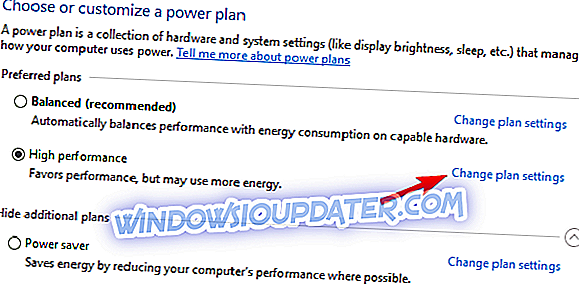
- Идите на Промени напредне поставке напајања
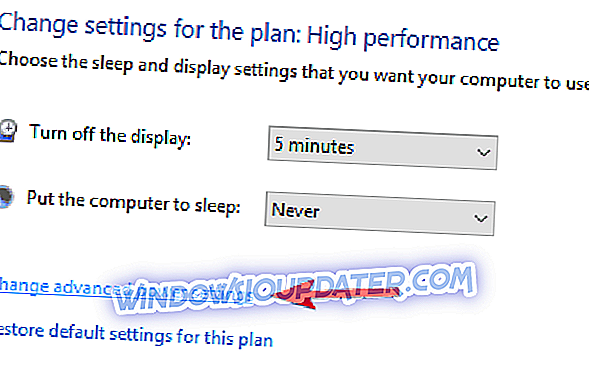
- Изаберите опцију Ресторе план дефаултс > хит Аппли и ОК
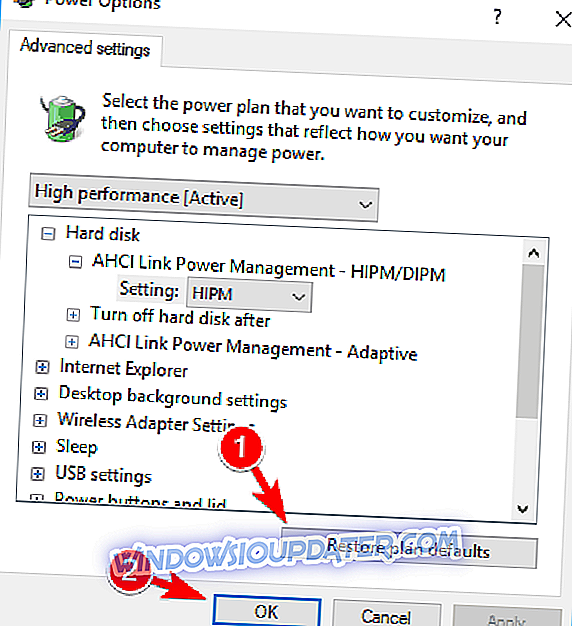
4. Додатна решења за решавање проблема са искључивањем рачунара
Ако се проблем настави, покушајте да инсталирате најновија ажурирања за Виндовс ОС, као и најновије верзије управљачких програма. Да би се спречило оштећење рачунара инсталирањем погрешних верзија драјвера, препоручујемо вам да користите Твеакбит Дривер Упдатер алат . Најбоља пракса да ваш систем исправно ради је да ажурирате све своје застарјеле управљачке програме, а то је напоран процес. Дакле, помоћу овог алата то можете урадити аутоматски.
Овај алат одобрили су Мицрософт и Нортон Антивирус. Након неколико тестова, наш тим је закључио да је ово најбоље аутоматизовано решење. Испод можете наћи кратки водич како да то урадите.
- Преузмите и инсталирајте ТвеакБит Дривер Упдатер
Можете и да покренете команду за искључивање да бисте искључили рачунар. Идите и притисните тастер Виндовс + Р да бисте отворили дијалог Рун, а затим унесите % СистемРоот% Систем32Схутдовн.еке -с -т 00 -ф и притисните Ентер да бисте покренули команду. Рачунар би се требао искључити убрзо након што притиснете Ентер.

Ако још увек имате проблема на рачунару или једноставно желите да их избегнете у будућности, препоручујемо вам да преузмете овај алат (100% безбедан и тестиран од нас) да бисте поправили различите проблеме са рачунаром, као што су губитак датотека, злонамерни софтвер и хардваре фаилуре.
Дакле, горе наведене методе би требало да вам помогну да поправите проблеме са искључивањем рачунара у оперативном систему Виндовс 10, 8.1 тако да можете да наставите са нормалним активностима на Виндовс уређају. Ако имате било каквих питања о овој теми, молимо вас да нас обавестите у одељку за коментаре испод.